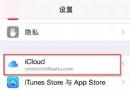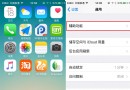iPhone引導式訪問怎麼設置
編輯:關於IOS教程
iPhone引導式訪問怎麼設置?有時候,我們會擔心朋友借用自己的iPhone打電話時不小心看到自己的隱私信息。在這樣的情況下,蘋果推出的“引導式訪問”這項輔助功能就能夠很好地派上用場。
網友“蘋果SI”分享了在iPhone上開啟“引導式訪問”功能的具體步驟,如果你也被類似的問題困擾的話,不妨一起來學習一下。
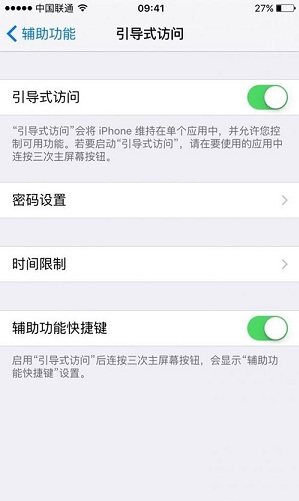
第一步,在iPhone主屏幕上打開設置-通用-輔助功能,在窗口的最下方點擊引導式訪問並開啟。然後,我們可以根據自己的需求設置密碼、時間限制。而在開啟輔助功能快捷鍵之後,我們只需要連按3次Home鍵就能啟動該功能。
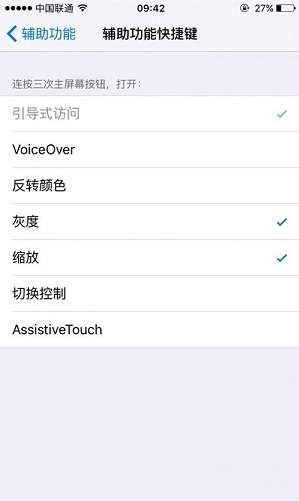
第二步,返回輔助功能,打開連按主屏幕按鈕三次,勾選引導式訪問,一般是默認勾選的。
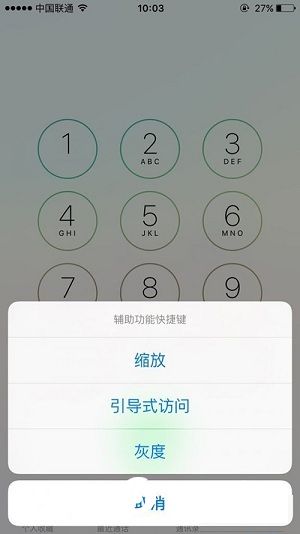
第三步,打開任意一個應用程序,比如電話,按Home三次,選擇引導式訪問即可,退出引導式訪問也是按Home三次,輸入之前設置的密碼或者使用Touch ID就能退出這項功能。
相關文章
+- iOS獲得以後裝備型號等信息(全)包括iPhone7和iPhone7P
- xcode8提交ipa掉敗沒法構建版本成績的處理計劃
- Objective-C 代碼與Javascript 代碼互相挪用實例
- iOS開辟之UIPickerView完成城市選擇器的步調詳解
- iPhone/iPad開辟經由過程LocalNotification完成iOS准時當地推送功效
- iOS法式開辟之應用PlaceholderImageView完成優雅的圖片加載後果
- iOS Runntime 靜態添加類辦法並挪用-class_addMethod
- iOS開辟之用javascript挪用oc辦法而非url
- iOS App中挪用iPhone各類感應器的辦法總結
- 實例講授iOS中的UIPageViewController翻頁視圖掌握器
- IOS代碼筆記UIView的placeholder的後果
- iOS中應用JSPatch框架使Objective-C與JavaScript代碼交互
- iOS中治理剪切板的UIPasteboard粘貼板類用法詳解
- iOS App開辟中的UIPageControl分頁控件應用小結
- 詳解iOS App中UIPickerView轉動選擇欄的添加辦法